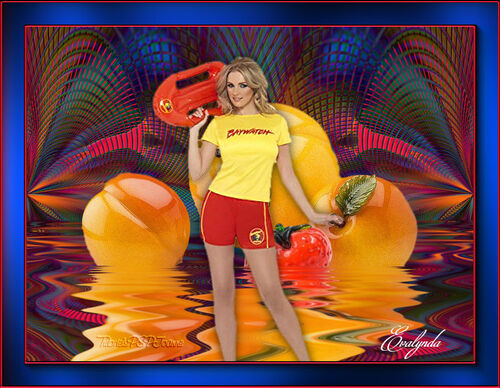-
Tag Madelyne
Pour réaliser ce top, il vous faudra :
- le filtre Sapphire 03
- le filtre Flaming Pear, Flexify 2
- le filtre Flaming Pear, Flood
- le filtre Graphics Plus
- le filtre AAA Frames, Foto Frame
- le matériel ici :
Merci à SONIA Tubes pour son magnifique tube des fruits
Merci également à l'auteur du tube féminin non signé
que j'ai utilisé pour créer ce tag
© Tutoriel créé par Joanne le 03 août 2021
Nous commençons !
1 - dans la palette des couleurs, mettre en avant- plan la couleur : fe6c0d
et en arrière-plan la couleur : 026552
2 - ouvrir un nouveau document de 800x600. Le peindre avec la couleur orange
3 - une fois fait, dans la palette, remplacer le orange par la couleur : 2053aa
4 - copier et coller le tube des fruits. Dupliquer. Fermer la copie
5 - sur le calque du bas : réglage, flou directionnel ou de mouvement :

6 - appliquer une 2e fois
7 - effets, d'image, mosaïque sans jointures par défaut
8 - filtre Sapphire 03, Plugin 0238 : configuration par défaut
9 - filtre Flaming Pear, Flexify 2 :
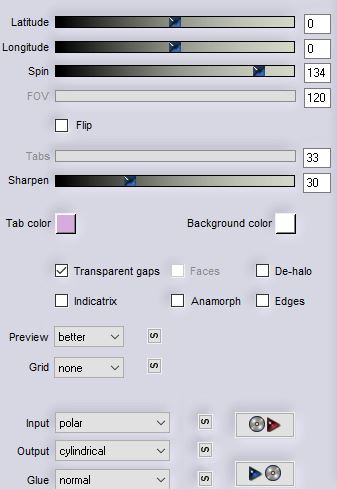
10 - effets, de réflexion, miroir rotatif

11 - filtre Graphics Plus, Emboss
12 - filtre Flaming Pear, Flood :
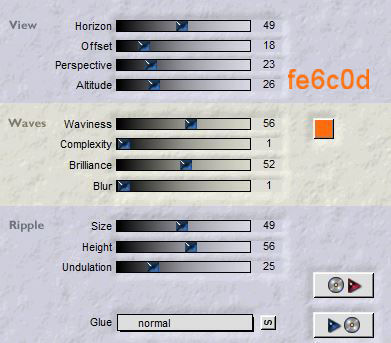
13 - mettre le mode de ce calque à "différence"
14 - se positionner sur la copie et l'ouvrir
15 - effets, 3D, ombre portée :
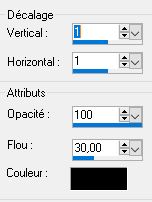
16 - image, redimensionner à 90 %
17 - appliquer à nouveau le filtre Flood : mettre 66 en Horizon
(à la place de 49). Positionner en bas du tag
18 - copier et coller le tube féminin. Redimensionner à 140 %
19 - ombre portée comme à l'étape 15
20 - positionner comme sur le modèle
21 - copier et coller mon Watermark fourni dans le matériel
22 - mettre le mode de ce calque à "Lumière douce"
23 - signer votre version
24 - calques, fusionner tout, aplatir
25 - image, ajouter des bordures :
1 bordure de 4 pixels couleur bleue
1 bordure de 40 pixels couleur verte
1 bordure de 4 pixels couleur bleue
26 - sélectionner les 2 bordures bleues
27 - effets, 3D, biseautage intérieur :

28 - désélectionner
29 - avec la baguette magique, sélectionner la bordure de 40 pixels
30 - filtre AAA Frames, Foto Frame :

31 - filtre Graphics Plus, Cross Shadow par défaut
32 - désélectionner
33 - fichier, enregistrer en format JPEG
C'est terminé !
Ne pas hésiter à m'envoyer votre version pour que je la mette sur cette page.
Retour au menu des tutos Tags
Merci EVALYNDA
Merci PINUCCIA
Merci GYPSIE
Merci LOUIS
Merci MANYI
Merci ILIKE
Merci MANYI
Merci ILIKE
Merci JOICE
Merci JEANNE
Tutoriels et Créations PSP Joanne